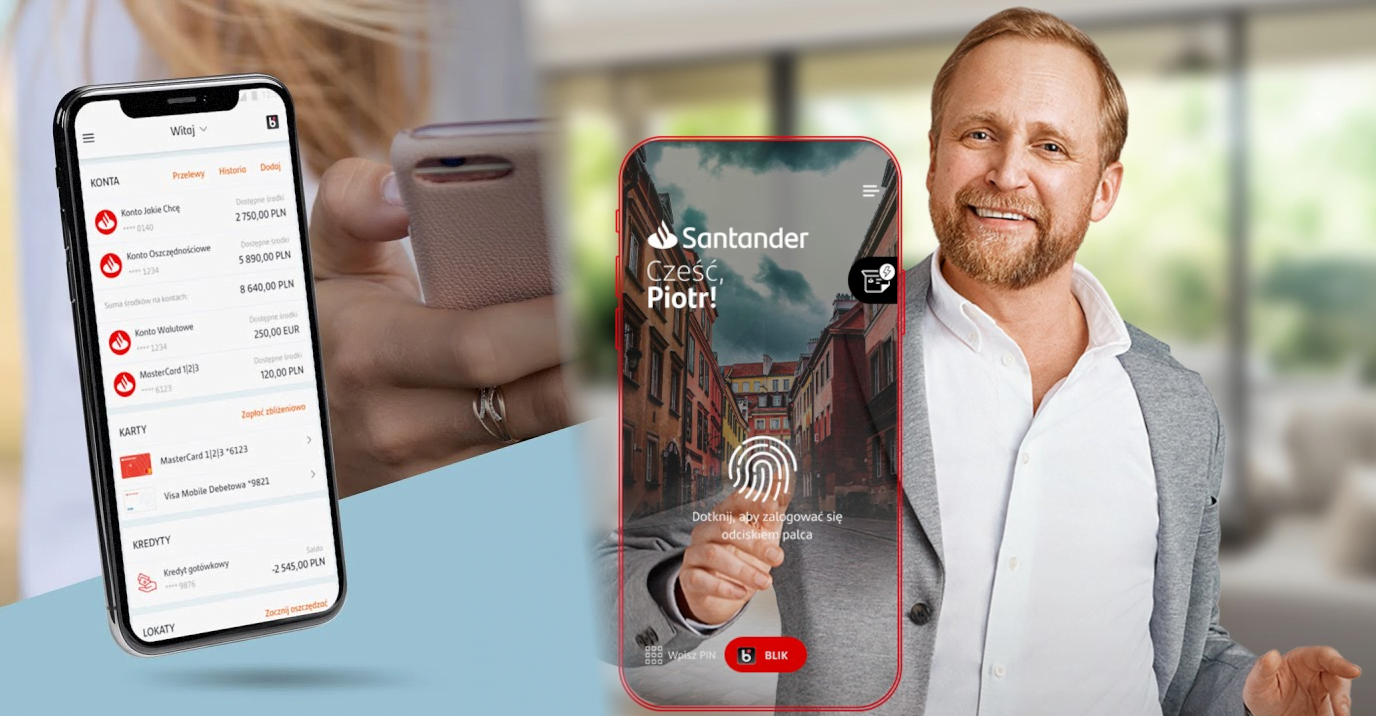Nie tak dawno informowaliśmy was o nowej aplikacji banku Santander Polska, która trafia na kolejne urządzenia mobilne. Pomimo mieszanych recenzji twórcy odświeżonego interfejsu nie zdecydowali się na większe zmiany, a co więcej — właśnie wyłączono „starą” wersję aplikacji.
Nowa aplikacja Santander Bank Polska w pełni dostępna
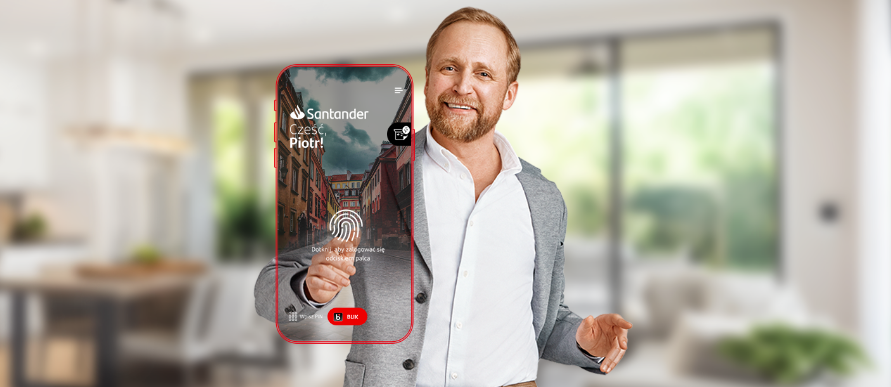
Bank Santander zdecydował się na wyłączenie swojej starej aplikacji mobilnej, co ma istotne konsekwencje dla klientów. Jeżeli nie zaktualizowali oni swojego oprogramowania do najnowszej wersji, nie będą mogli się zalogować do swojej bankowości mobilnej. Wyłączenie starej wersji aplikacji Santander miało miejsce wczoraj, czyli 2 października. Przy próbie logowania do wcześniejszej aplikacji użytkownikom wyświetla się komunikat, że powinni pobrać najnowszą aktualizację.
Bank udostępnił nową wersję aplikacji już 4 września i od tego czasu zachęcał klientów do jej pobrania. Dla tych, którzy mają włączoną funkcję automatycznej aktualizacji w swoich urządzeniach mobilnych, proces ten przebiegł automatycznie. Pozostali klienci musieli samodzielnie pobrać nową wersję ze sklepów Google Play lub App Store.
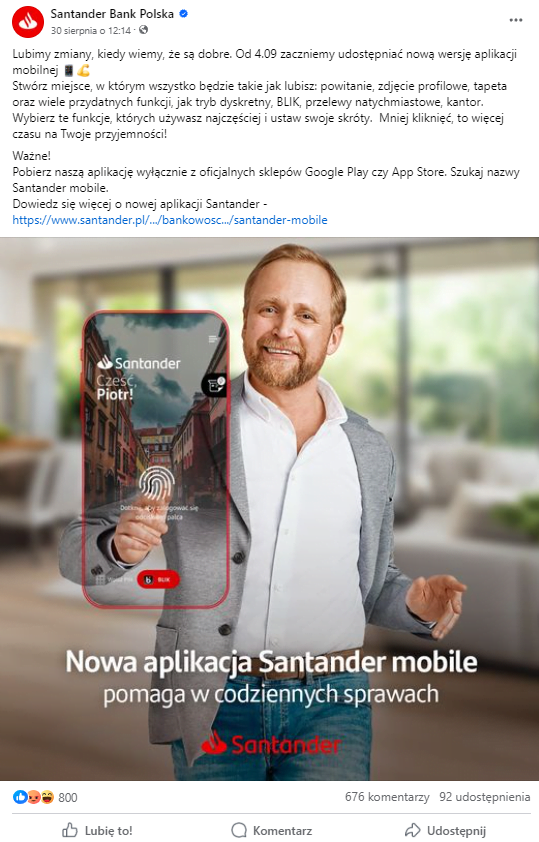
Zobacz też: Aplikacje bankowe – którą klienci oceniają najwyżej? Na Androidzie jedna wyraźnie odstaje
Warto również zauważyć, że użytkownicy, którzy korzystali z pilotażowej wersji aplikacji Santander OneApp Polska, również muszą ją odinstalować i zainstalować standardową aplikację Santander Mobile w zaktualizowanej odsłonie. Co natomiast z osobami, które nie mogą aktywować nowej aplikacji? W tym miejscu warto przytoczyć instrukcję stworzoną przez jej twórców.
Krok 1. Zaloguj się
- Włącz Santander mobile i na ekranie powitalnym kliknij OK.
- Twój login jest już automatycznie uzupełniony. Wyjątkiem jest sytuacja, gdy dysponujesz dwoma loginami. Wówczas wpisz ten, którego chcesz odtąd używać. Następnie wpisz hasło do bankowości internetowej lub PIN. Kliknij Dalej. Kliknij Dalej.
- Wpisz smsKod, który wysłaliśmy na Twój numer telefonu. Kliknij Dalej.
Krok 2. Aktywuj aplikację
- Zapoznaj się z informacją i sprawdź, czy dane telefonu wyświetlane na ekranie Aktywacja są poprawne. Kliknij Dalej.
- Wymyśl i zapamiętaj PIN, którym będziesz się logować i potwierdzać transakcje. Możesz również włączyć biometrię – logowanie i potwierdzanie przelewów odciskiem palca. Kliknij Dalej.
- Wpisz smsKod, który wysłaliśmy na Twój numer telefonu i kliknij Dalej.
- Twoja aplikacja jest aktywna. Kliknij Dalej.
Krok 3. Dopasuj ją do siebie
- Wpisz, jak mamy się do Ciebie zwracać i kliknij Dopasuj aplikację.
- Wybierz język i kliknij Dalej.
- Teraz pokażemy Ci niektóre opcje aplikacji. Włącz te, z których chcesz korzystać i kliknij Dalej.
- Dopasuj swój pulpit i kliknij Dalej.
- Wybierz tapetę i kliknij Dalej.
- Twoja nowa aplikacja jest już gotowa. Kliknij Przejdź do pulpitu.
Źródło: Cashless, Santander Bank Polska